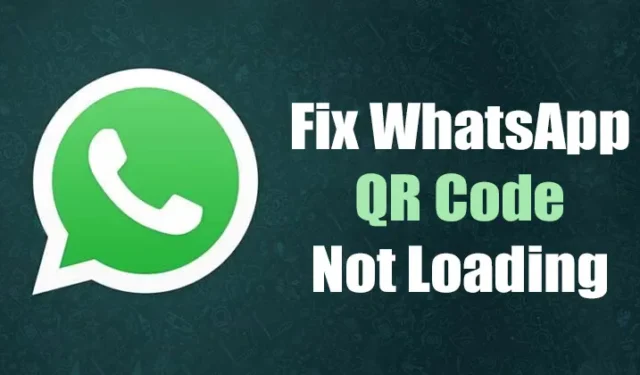
WhatsApp은 모바일 앱과 동일한 기능을 갖춘 Windows용 데스크톱 앱을 제공합니다. 데스크톱용 WhatsApp을 사용하면 문자 메시지 교환, 음성 및 영상 통화, 파일 공유 등을 할 수 있습니다.
또한 WhatsApp에는 더 나은 사용자 인터페이스를 갖춘 Windows 사용자가 사용할 수 있는 베타 UWP 앱이 있으며 사용자에게 도움이 되는 고급 비동기 기능을 제공합니다. 하지만 데스크톱 버전의 WhatsApp의 문제점은 버그가 완전히 없는 것은 아니며 사용자가 사용 중에 문제에 직면하는 경우가 많다는 것입니다.
최근 많은 WhatsApp 사용자가 Windows 11에서 WhatsApp 데스크탑이 열리지 않고 QR 코드가 로드되지 않는 문제에 대해 보고했습니다. 따라서 WhatsApp을 사용하는 동안 동일한 문제가 발생하는 경우 이 문서가 매우 유용할 수 있습니다.
데스크톱에 WhatsApp QR 코드가 로드되지 않는 문제를 해결하는 방법
이 기사에서는 Windows 11에서 WhatsApp 데스크톱이 열리지 않고 WhatsApp QR 코드가 로드되지 않는 문제를 해결하는 몇 가지 최선의 방법을 공유했습니다. 방법은 간단합니다. 그냥 지시대로 따르세요. 이제 시작하겠습니다.
1. WhatsApp QR 코드를 다시 로드하세요
WhatsApp 데스크탑 QR 코드가 로드되지 않는 경우 가장 먼저 해야 할 일은 페이지를 다시 로드하는 것입니다. QR 코드 다시 로드 옵션이 나타나면 클릭할 수도 있습니다.
이는 WhatsApp QR 코드가 로드되지 않는 문제를 해결하는 가장 쉬운 방법 중 하나입니다. 새로고침 버튼을 클릭하여 새 QR 코드를 생성한 다음 스캔하세요.
2. WhatsApp 서버 상태 확인
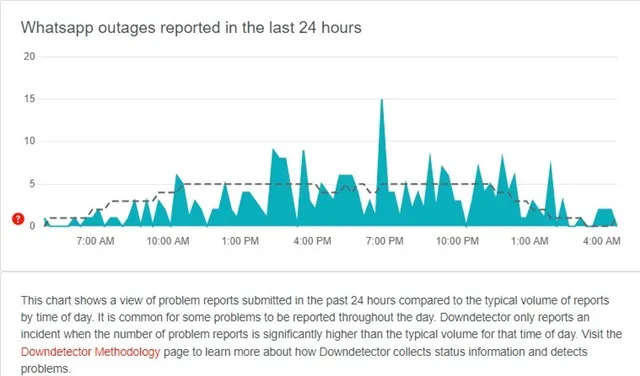
유지 관리를 위해 WhatsApp 서버가 다운되면 아무리 노력해도 데스크톱 앱에서 QR 코드를 생성하는 데 문제가 발생합니다.
WhatsApp과 같은 앱이 다운타임에 직면하는 것은 매우 일반적인 현상이며, 이런 일이 발생하면 데스크톱 앱이 새 QR 코드를 생성하지 못합니다. 이 다운디텍터 페이지 에서 WhatsApp의 서버가 다운되었는지 확인할 수 있습니다 .
전 세계적으로 WhatsApp 서버가 다운된 경우 서버가 복원될 때까지 기다려야 합니다. 서버가 복원되면 계속 사용할 수 있습니다.
3. WhatsApp 데스크탑 앱을 다시 시작하세요
가장 먼저 할 수 있는 일은 WhatsApp 데스크톱 앱을 다시 시작하는 것입니다. 때로는 간단한 다시 시작으로 버그 및 결함으로 인해 발생하는 문제를 해결할 수 있습니다. 따라서 WhatsApp 앱이 열리지 않거나 QR 코드가 생성되지 않으면 다시 시작해야 합니다.
PC에서 WhatsApp 데스크톱 앱을 다시 시작하려면 아래에 언급된 몇 가지 간단한 단계를 따라야 합니다.
1. 먼저 Windows 11 검색을 열고 작업 관리자를 입력합니다 .
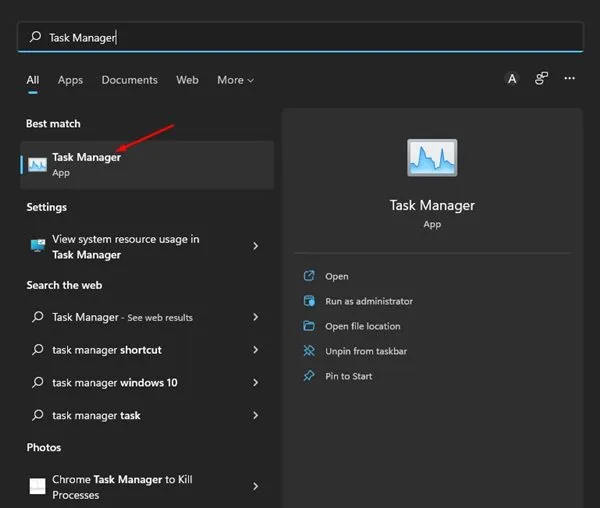
2. 작업 관리자에서 WhatsApp을 찾아 마우스 오른쪽 버튼을 클릭하고 작업 끝내기를 선택합니다 .
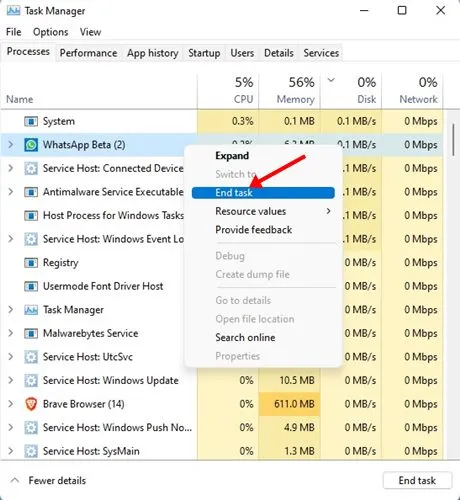
3. 그러면 WhatsApp 데스크톱 앱이 즉시 강제 종료됩니다. 닫은 후 PC에서 WhatsApp 앱을 다시 엽니다.
그게 다야! 이제 끝났습니다. 이것이 Windows 11에서 WhatsApp 데스크톱을 강제로 닫는 방법입니다.
4. 인터넷 연결을 확인하세요
WhatsApp 데스크톱 앱이 열리지만 QR 코드를 생성할 수 없는 경우 인터넷 연결을 확인하세요. PC에서 WhatsApp 계정을 연결하기 위한 QR 코드를 생성하려면 PC가 인터넷에 연결되어 있어야 합니다. 인터넷 연결을 확인하는 방법은 다음과 같습니다.
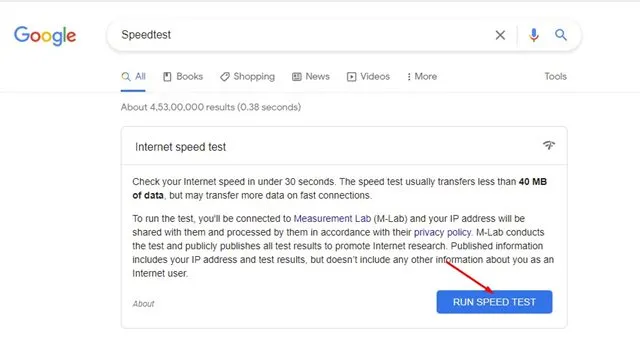
- 먼저, 웹 브라우저를 열고 구글에서 ‘속도 테스트’를 검색하세요.
- 인터넷 속도 테스트를 실행하여 인터넷이 실행되고 있는지 확인할 수 있습니다.
- 또는 fast.com을 열어 인터넷이 작동하는지 확인할 수 있습니다.
그게 다야! 이제 끝났습니다. 인터넷이 작동하는지 여부를 확인하는 방법입니다. 인터넷이 작동하지 않으면 WiFi 라우터나 핫스팟을 다시 시작하세요.
5. WhatsApp 데스크탑 앱 복구
인터넷이 작동 중이라면 WhatsApp에서 QR 코드를 생성할 수 없습니다. Windows 11에서 WhatsApp 데스크톱 앱을 수동으로 복구해야 합니다. Windows 11에서 WhatsApp 데스크톱 앱을 복구하는 방법은 다음과 같습니다.
1. Windows 11 시작 메뉴를 클릭하고 설정을 선택합니다 .
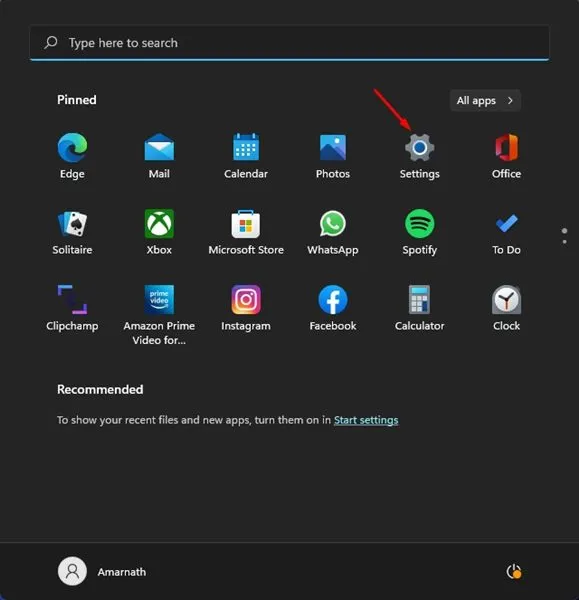
2. 설정 앱의 왼쪽 창에서 앱 섹션을 클릭합니다.
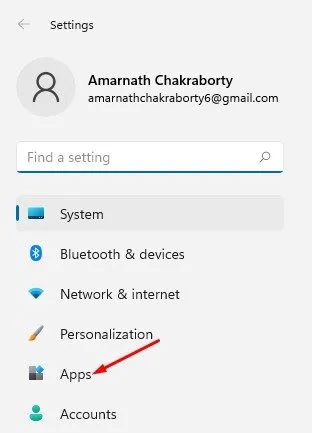
3. 아래와 같이 오른쪽 창에서 앱 및 기능을 클릭합니다.
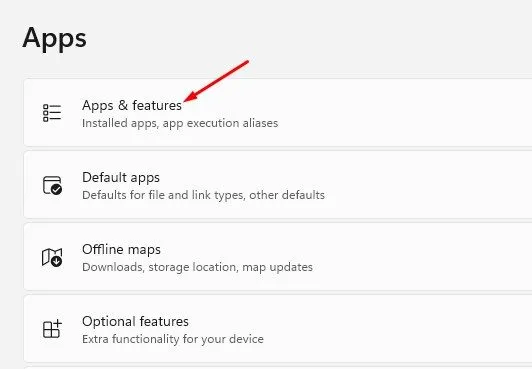
4. 앱 및 기능에서 WhatsApp을 찾아야 합니다. 그런 다음 이름 옆에 있는 세 개의 점을 클릭 하고 고급 옵션 을 선택하세요 .
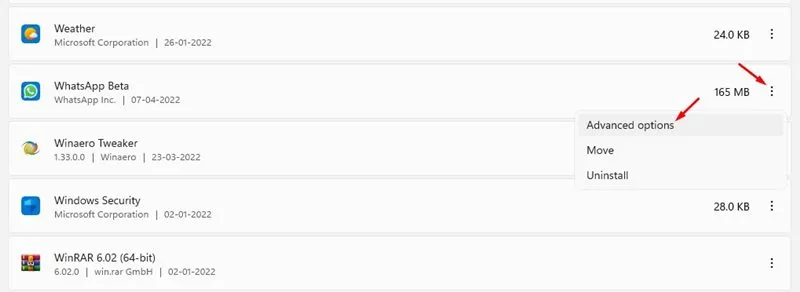
5. 다음 화면에서 아래로 스크롤하여 복구 버튼을 클릭합니다.
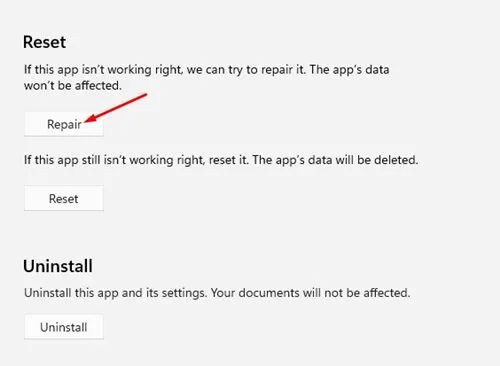
그게 다야! 이제 끝났습니다. 이렇게 하면 Windows 11에서 WhatsApp 데스크톱 앱이 재설정됩니다. 수리 후 WhatsApp 데스크톱 앱을 다시 실행하세요. 그러면 PC에서 열리는 문제가 아닌 WhatsApp 앱이 해결될 것입니다.
6. Windows 11에서 WhatsApp 데스크탑 앱 재설정
Windows 11에서 WhatsApp QR 코드가 여전히 로드되지 않거나 작동하지 않는 경우 WhatsApp 데스크탑 앱을 재설정하세요. 재설정하면 WhatsApp 데스크탑 앱에 적용한 모든 설정도 제거됩니다. PC에서 WhatsApp 데스크톱 앱을 재설정하는 방법은 다음과 같습니다.
1. Windows 11 시작 메뉴를 클릭하고 설정을 선택합니다 .
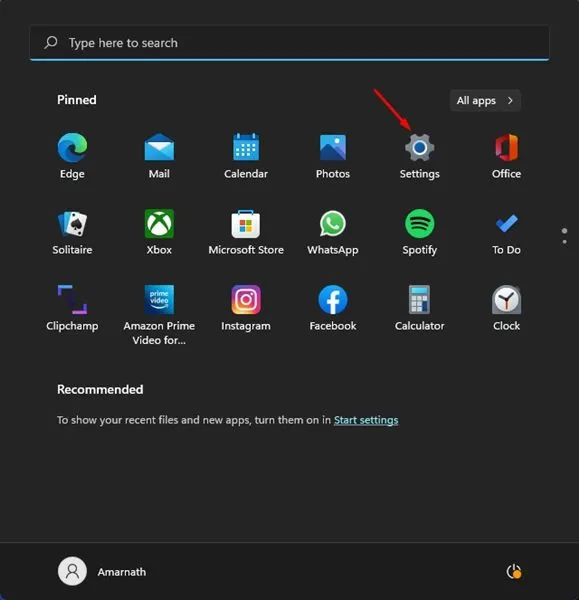
2. 설정 앱의 왼쪽 창에서 앱 섹션을 클릭합니다.
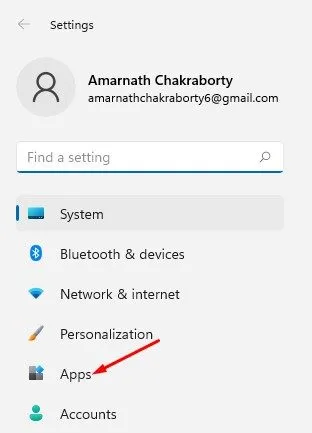
3. 아래와 같이 오른쪽 창에서 앱 및 기능을 클릭합니다.
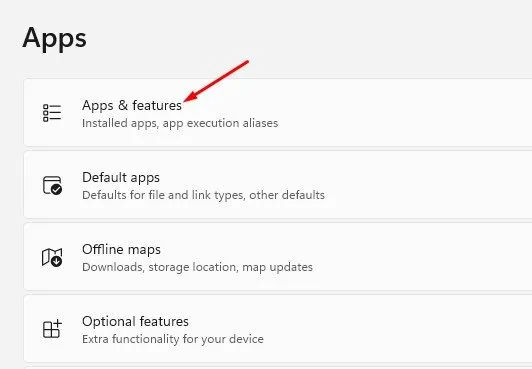
4. 앱 및 기능에서 WhatsApp을 찾아야 합니다. 그런 다음 이름 옆에 있는 세 개의 점을 클릭 하고 고급 옵션 을 선택하세요 .
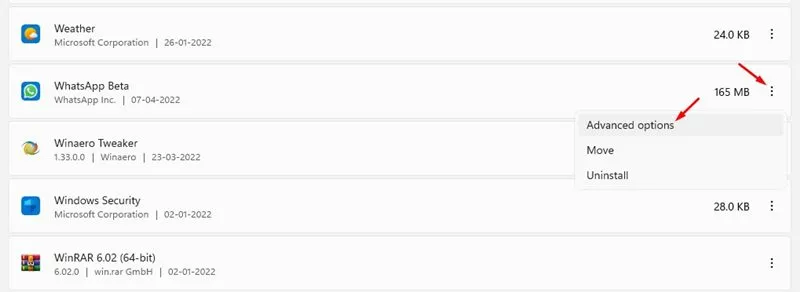
5. 다음 단계에서 아래와 같이 재설정 버튼을 클릭합니다.
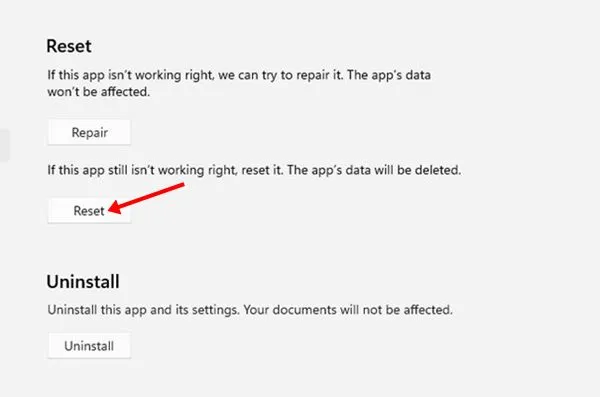
6. 이제 확인 메시지가 나타나면 재설정 버튼을 다시 클릭하세요.
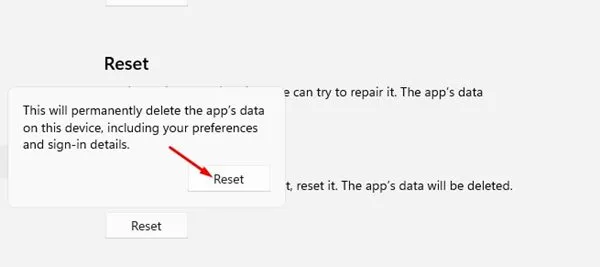
그게 다야! 이제 끝났습니다. Windows 11 PC에서 WhatsApp 데스크톱 앱을 재설정하는 방법은 다음과 같습니다.
7. WhatsApp 데스크탑 앱 업데이트
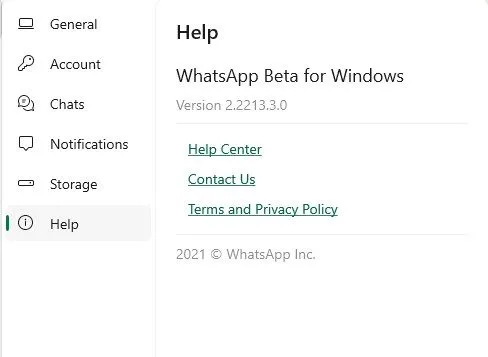
WhatsApp의 모바일 버전도 사용하는 경우 앱이 버그 수정이 포함된 업데이트를 자주 받는다는 것을 알고 계실 것입니다. WhatsApp의 데스크톱 버전에서도 마찬가지입니다.
따라서 앱이 열리지 않거나 QR 코드가 로드되지 않는 등의 문제를 해결하기 위해 PC에 WhatsApp 데스크톱 앱을 다시 설치하기 전에 앱을 업데이트해야 합니다. Microsoft Store 또는 WhatsApp 공식 웹사이트 에서 직접 업데이트를 설치할 수 있습니다 .
8. VPN 또는 프록시 설정 비활성화
Windows 11 PC에서 VPN 또는 사용자 지정 프록시 설정을 사용하는 경우 WhatsApp은 QR 코드를 생성하지 않습니다. 인터넷 연결 문제 및 VPN/프록시 사용은 WhatsApp 데스크톱이 QR 코드를 로드하지 못하는 주요 원인인 경우가 많습니다.
이 문제를 해결하려면 PC에서 VPN 연결을 끊고 애플리케이션을 다시 시작해야 합니다. 다시 시작하면 WhatsApp 데스크탑에 QR 코드가 로드됩니다.
9. WhatsApp 데스크톱 앱 다시 설치
모든 것이 실패하면 마지막 남은 옵션은 WhatsApp 데스크톱 앱을 다시 설치하는 것입니다. Windows 11 PC에 WhatsApp 데스크톱 앱을 다시 설치하는 방법은 다음과 같습니다.
1. 먼저 Windows 11 검색을 클릭하고 WhatsApp을 입력하세요 .
2. 목록에서 WhatsApp 앱을 마우스 오른쪽 버튼으로 클릭하고 제거 옵션을 선택합니다.
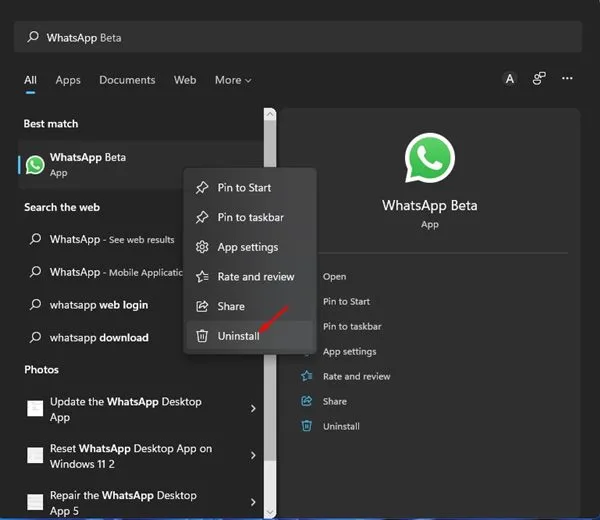
3. 그러면 WhatsApp 데스크톱 앱이 제거됩니다. WhatsApp을 다시 설치하려면 Microsoft Store를 열어야 합니다.
4. Microsoft Store에서 WhatsApp 앱을 찾아 다시 설치하세요.
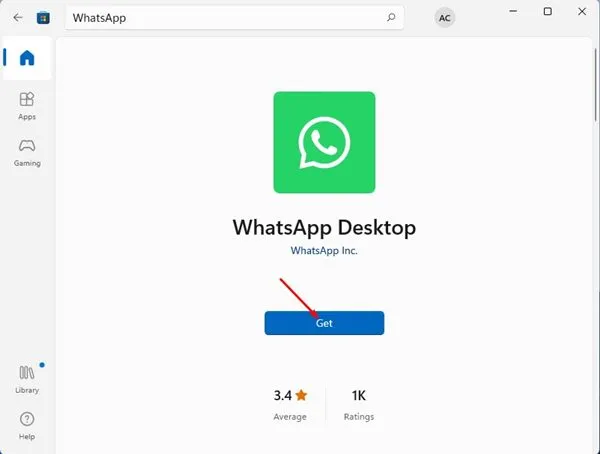
그게 다야! 이제 끝났습니다. 설치 후 WhatsApp 데스크톱 앱을 다시 엽니다.
10. WhatsApp 웹 버전을 사용해 보세요
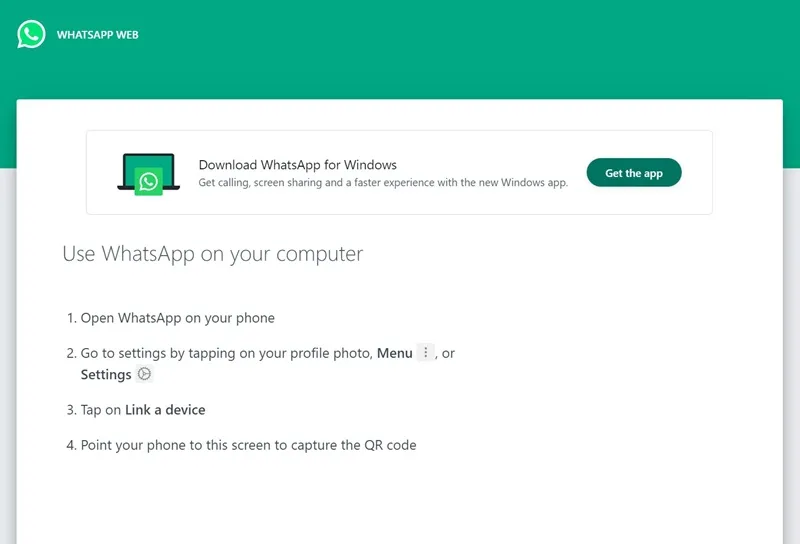
WhatsApp에는 모든 인스턴트 메시징 기능을 제공하는 완전한 웹 버전이 있습니다. 따라서 데스크톱 앱에 WhatsApp QR 코드가 여전히 로드되지 않는 경우 웹 버전을 사용하는 것이 가장 좋습니다.
Google Chrome, Microsoft Edge, Opera, Firefox 등과 같은 호환 가능한 웹 브라우저에서 WhatsApp 웹 버전을 실행할 수 있습니다.
여러분이 해야 할 일은 즐겨 사용하는 웹 브라우저를 열고 web.whatsapp.com 웹사이트를 방문하는 것 뿐입니다. 이제 WhatsApp 모바일 앱으로 스캔해야 하는 QR 코드가 표시됩니다.
따라서 다음은 Windows 11 PC에서 WhatsApp 데스크톱 앱이 열리지 않고 QR 코드가 로드되지 않는 문제를 해결하는 가장 좋은 방법 중 일부입니다. 이 기사가 도움이 되었기를 바랍니다. 친구들에게도 공유해주세요. 의심스러운 점이 있으면 아래 의견 상자에 알려주십시오.




답글 남기기